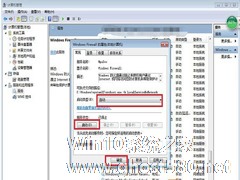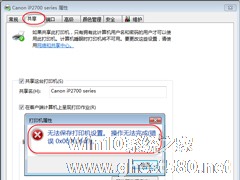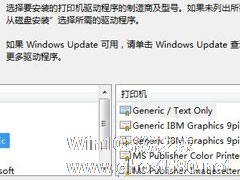-
Win7共享打印机引起0x000006d9故障怎么办?
- 时间:2024-11-27 13:20:53
大家好,今天Win10系统之家小编给大家分享「Win7共享打印机引起0x000006d9故障怎么办?」的知识,如果能碰巧解决你现在面临的问题,记得收藏本站或分享给你的好友们哟~,现在开始吧!
打印机只有一台,电脑却有多台想连接,那共享打印机就是最好的选择了。不过我们在将打印机设置为共享时或多或少会出现些问题。小编在这就分享个故障问题及解决策略。即在Win7系统中遇到提示0x000006d9故障时,该如何解决。
推荐:Win7 32位系统下载
在win7系统中共享打印机的时候如果出现错误0x000006d9,通常是由于Windows防火墙服务没有启动导致,只要我们将防火墙服务启用,然后再设置共享,基本可以解决问题。
Windows防火墙服务启用步骤:
1、按WIN+R 调出运行对话框,然后输入“services.msc” 确定;
2、在本地服务中找到 Windows Firewall 服务;
3、双击“Windows Firewall 服务”打开启用,并将启动类型设置为“自动”,然后确定保存;
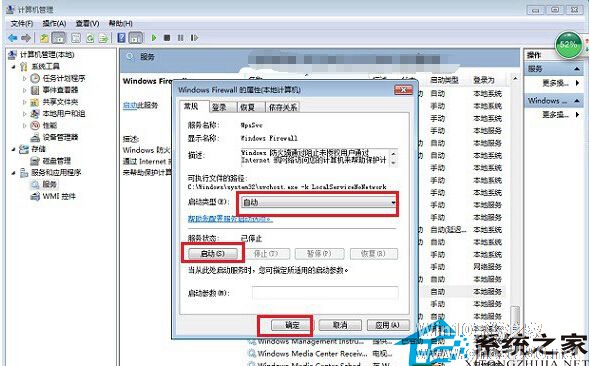
4、最后我们再重新设置打印机共享就不会再出现错误提示了。
可能很多用户觉得自己有下载安装了杀毒软件或防火墙了,系统自带的防火墙服务就可有可无了。但有些系统设置是需要在Windows防火墙服务启动的前提下进行的。
以上就是关于「Win7共享打印机引起0x000006d9故障怎么办?」的全部内容,本文讲解到这里啦,希望对大家有所帮助。如果你还想了解更多这方面的信息,记得收藏关注本站~
【此*文为Win10系统之家文♂章,转载请注明出处!】
相关文章
-
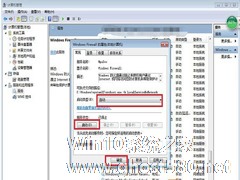
打印机只有一台,电脑却有多台想连接,那共享打印机就是最好的选择了。不过我们在将打印机设置为共享时或多或少会出现些问题。小编在这就分享个故障问题及解决策略。即在Win7系统中遇到提示0x000006d9故障时,该如何解决。
推荐:Win732位系统下载
在win7系统中共享打印机的时候如果出现错误0x000006d9,通常是由于Windows防火墙服务没有启动导... -

打印机是每个公司都会使用的输出设备,不过在使用它的时候经常会遇到一些问题,其中比较常见的就是提示0x000006d9错误了。那么当你遇到Win7打印机无法共享提示0x000006d9错误怎么办?其实很好解决,下面就由小编教大家吧!
方法/步骤:
1、按Win键,找到“运行”。
2、在框内输入services.msc后回车。
3、在从服务... -
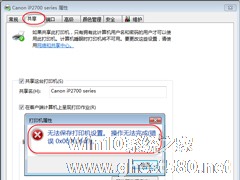
打印机是每个公司都会有的输出设备,我们常常也会将打印机进行共享,但是不少用户在Win7设置打印机共享时会报错0x000006d9,那么遇到这个问题该怎么办呢?不知道的朋友赶紧看看小编整理的Win7无法保存打印机设置报错0x000006d9的解决方法吧!
方法/步骤:
1、右击桌面“计算机”图标,弹出快捷菜单中点击“管理”命令项。
2、弹出&... -
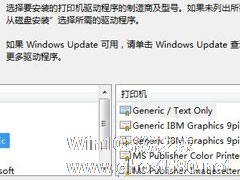
Win7连接XP共享打印机提示错误代码0X000004怎么办?
最近有Win7用户反映,在同一局域网下,XP系统电脑之间连接共享打印机时很正常,但使用Win7操作系统连接XP共享打印机时却不能正常连接,提示错误代码0X000004。那么,Win7连接XP共享打印机提示错误代码0X000004怎么办呢?下面,我们一起往下看看。
方法/步骤
1、点击开始-设备和打印机;
2、点击打印服务器属性;
3、点...